გამორთეთ სწრაფი აქცენტი PowerToys-დან
- Windows 11-ში კლავიატურაზე აქცენტების გამორთვისთვის გადადით პარამეტრები> დრო და ენა> სასურველი ოფციები> ენის ოფციები> წაშალეთ ყველა ენა აშშ-ს გარდა კლავიატურის ქვეშ.
- თქვენ ასევე შეგიძლიათ გამოიყენოთ Typing ოფცია გამოსართავად.
- განაგრძეთ კითხვა, რომ იცოდეთ დეტალური ნაბიჯები თითოეული მეთოდისთვის.
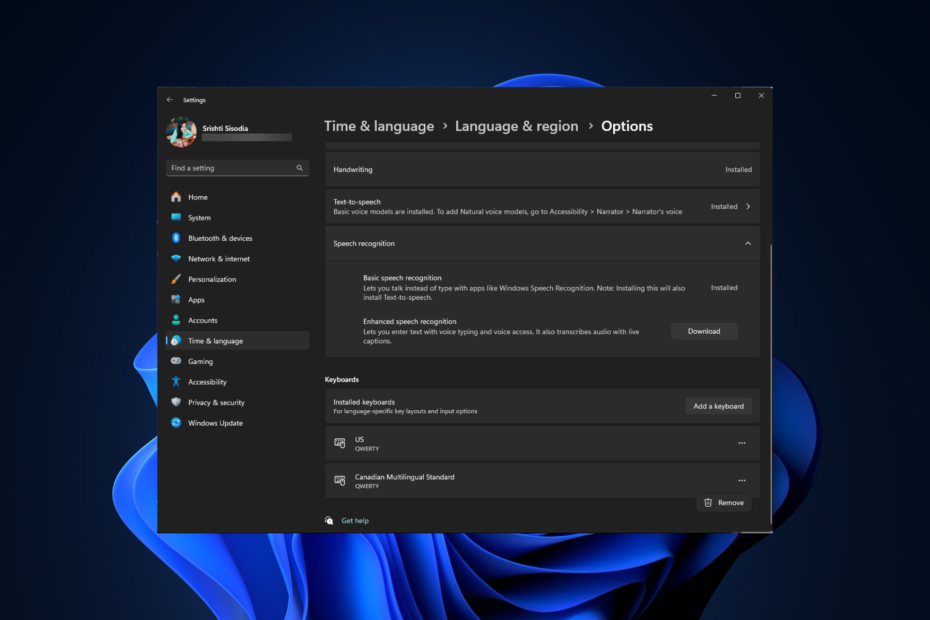
აქცენტები ან დიაკრიტული ნიშნები შეიძლება სასარგებლო იყოს ფონეტიკური სიცხადის, ენის დიფერენციაციის და სხვა პოპულარული კონტექსტების დასადგენად. თუმცა, ზოგჯერ, მას შეუძლია გამოიწვიოს არასაჭირო დაბრკოლებები შემთხვევითი შეყვანის გამო.
ამ სახელმძღვანელოში ჩვენ გაგაცნობთ მარტივ მეთოდებს, რათა გამორთოთ აქცენტები კლავიატურაზე Windows 11-ში, რათა დაარეგულიროთ თქვენი წერის პარამეტრები.
როგორ ვამოწმებთ, განვიხილავთ და ვაფასებთ?
ჩვენ ვმუშაობდით ბოლო 6 თვის განმავლობაში ახალი მიმოხილვის სისტემის შექმნაზე, თუ როგორ ვაწარმოებთ კონტენტს. მისი გამოყენებით, ჩვენ შემდგომში გადავაკეთეთ ჩვენი სტატიების უმეტესი ნაწილი, რათა მოგაწოდოთ ნამდვილი პრაქტიკული ექსპერტიზა ჩვენს მიერ შექმნილ სახელმძღვანელოებზე.
დამატებითი დეტალებისთვის შეგიძლიათ წაიკითხოთ როგორ ვამოწმებთ, განვიხილავთ და ვაფასებთ WindowsReport-ზე.
როგორ გამორთო აქცენტები ჩემს Windows 11 კლავიატურაზე?
Windows 11-ზე სპეციალური სიმბოლოების გამორთვის ნაბიჯებზე გადასვლამდე დარწმუნდით, რომ შეასრულეთ შემდეგი შემოწმებები:
- დარწმუნდით, რომ არ გაქვთ დაინსტალირებული მესამე მხარის კლავიატურის აპლიკაცია.
- შეამოწმეთ, გაქვთ თუ არა ადმინისტრატორის წვდომა თქვენს კომპიუტერზე.
- დარწმუნდით, რომ გაქვთ Windows-ის განახლებული ვერსია.
1. ენისა და რეგიონის პარამეტრის გამოყენებით
- დაჭერა ფანჯრები + მე გასახსნელად პარამეტრები აპლიკაცია.
- Წადი დრო და ენა და აირჩიეთ ენა და რეგიონი.
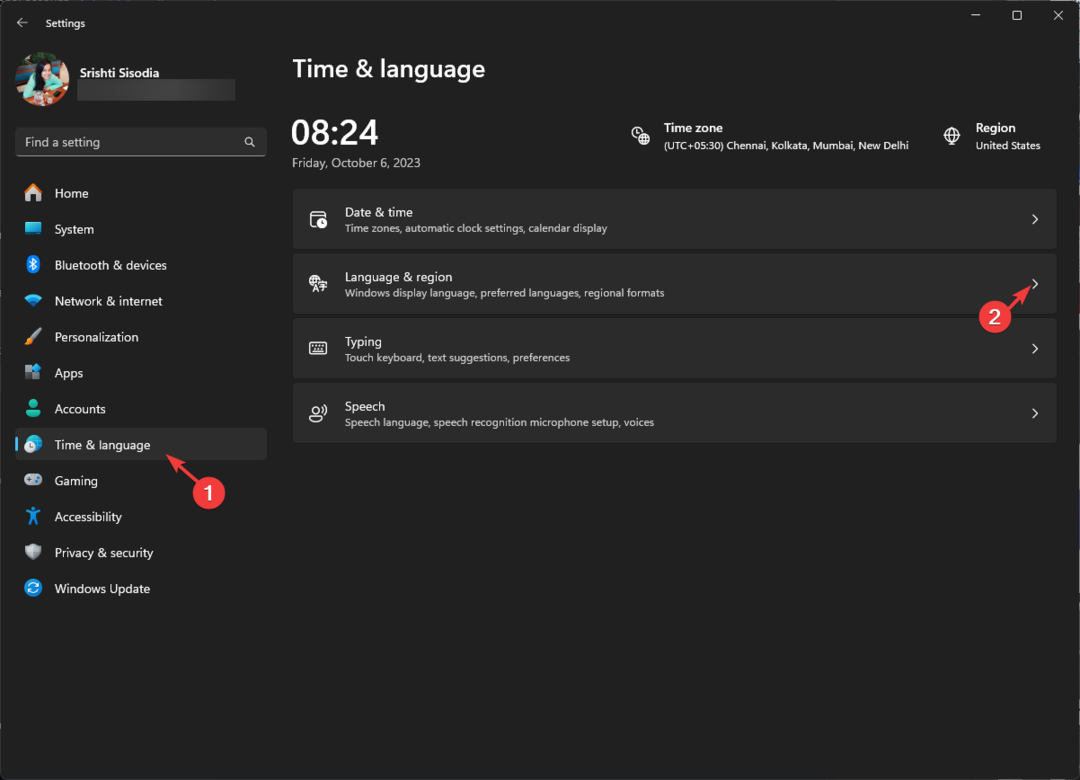
- იპოვნეთ სასურველი ენები; იპოვნეთ ენა, რომლისთვისაც გსურთ კლავიატურის პარამეტრების შეცვლა, როგორც წესი, ეს ასეა ინგლისური (აშშ).
- დააწკაპუნეთ სამი წერტილი მის გვერდით და აირჩიეთ ენის პარამეტრები.
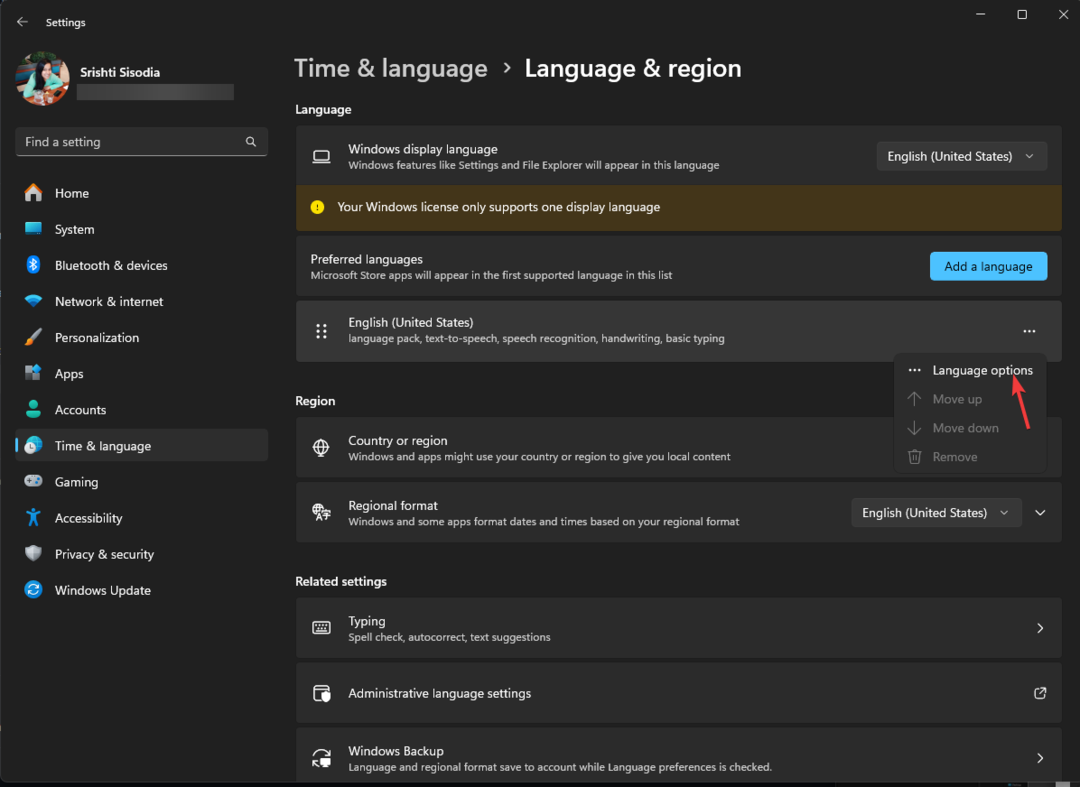
- Ზე Პარამეტრები გვერდი, ქვეშ კლავიატურებიიპოვნეთ კლავიატურა გარდა ინგლისურისა (შეერთებული შტატები), დააწკაპუნეთ სამი წერტილი მის გვერდით და აირჩიეთ ამოღება.
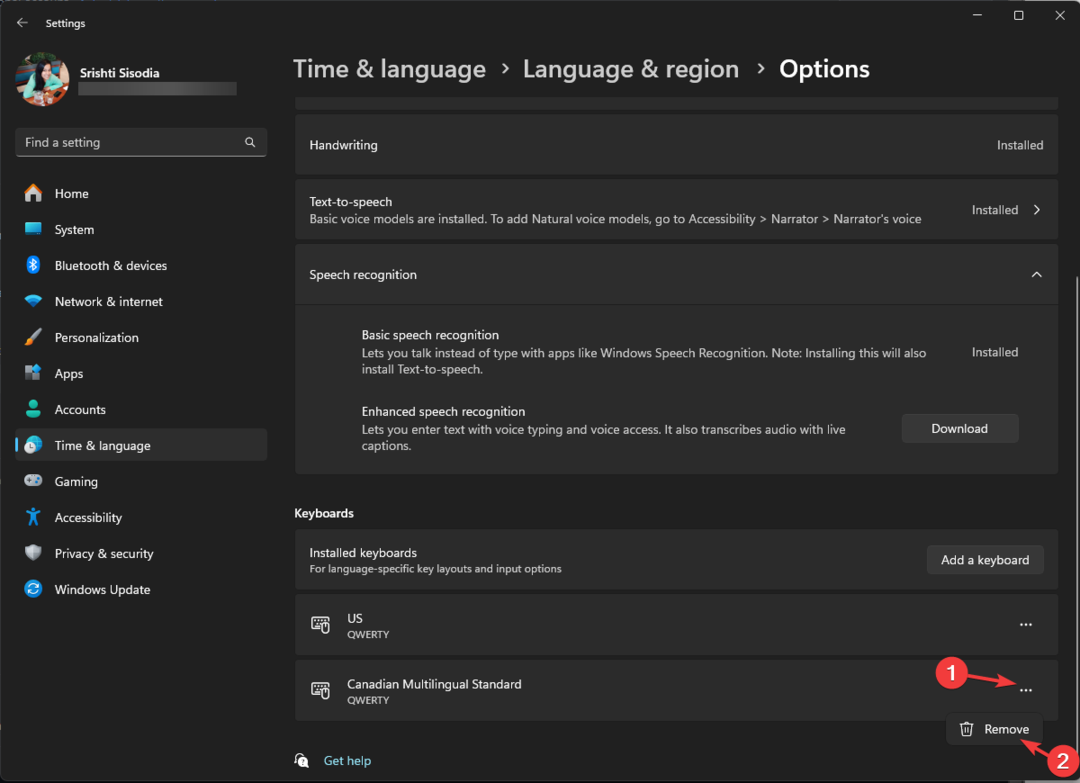
თქვენ შეგიძლიათ გამოიყენოთ იგივე ნაბიჯები წაშალეთ კლავიატურის სხვა არასასურველი განლაგება თქვენი Windows-იდან თქვენი აკრეფის გამოცდილების გასამარტივებლად.
2. შეცვალეთ გაფართოებული კლავიატურის პარამეტრები
- დაჭერა ფანჯრები + მე გასახსნელად პარამეტრები აპლიკაცია.
- Წადი დრო და ენა და აირჩიეთ აკრეფა.
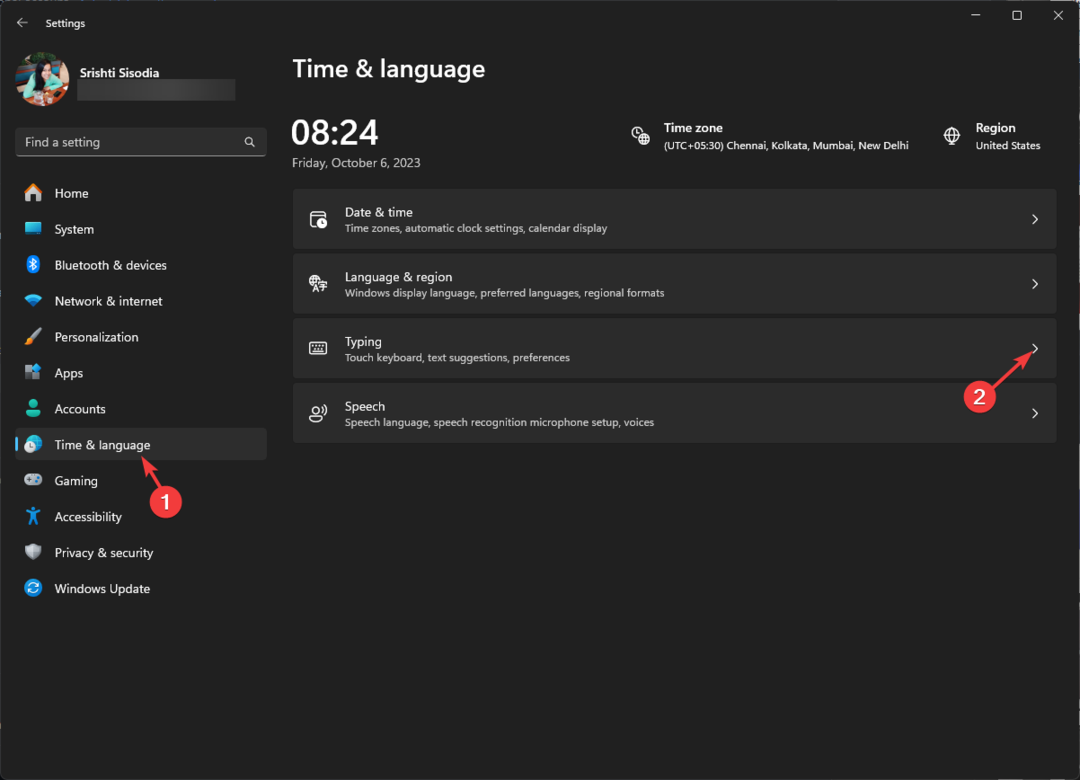
- დააწკაპუნეთ კლავიატურის გაფართოებული პარამეტრები.
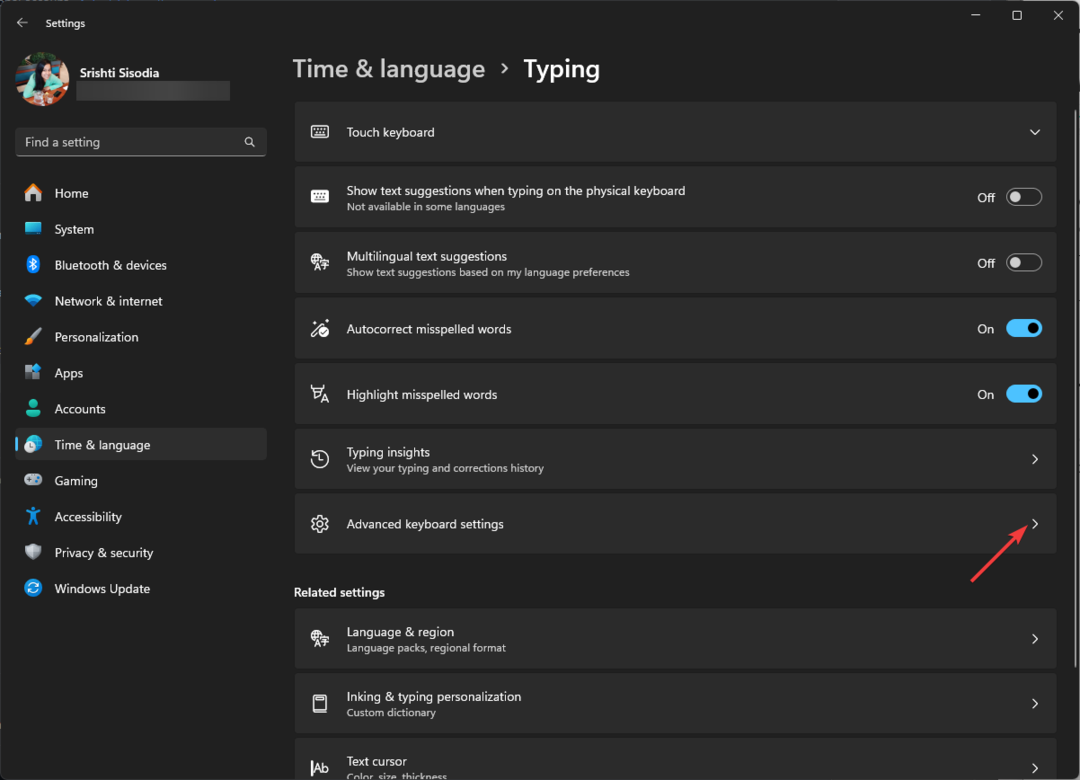
- Სთვის უგულებელყოფა ნაგულისხმევი შეყვანის მეთოდისთვის აირჩიეთ სასურველი ენა ჩამოსაშლელი მენიუდან.
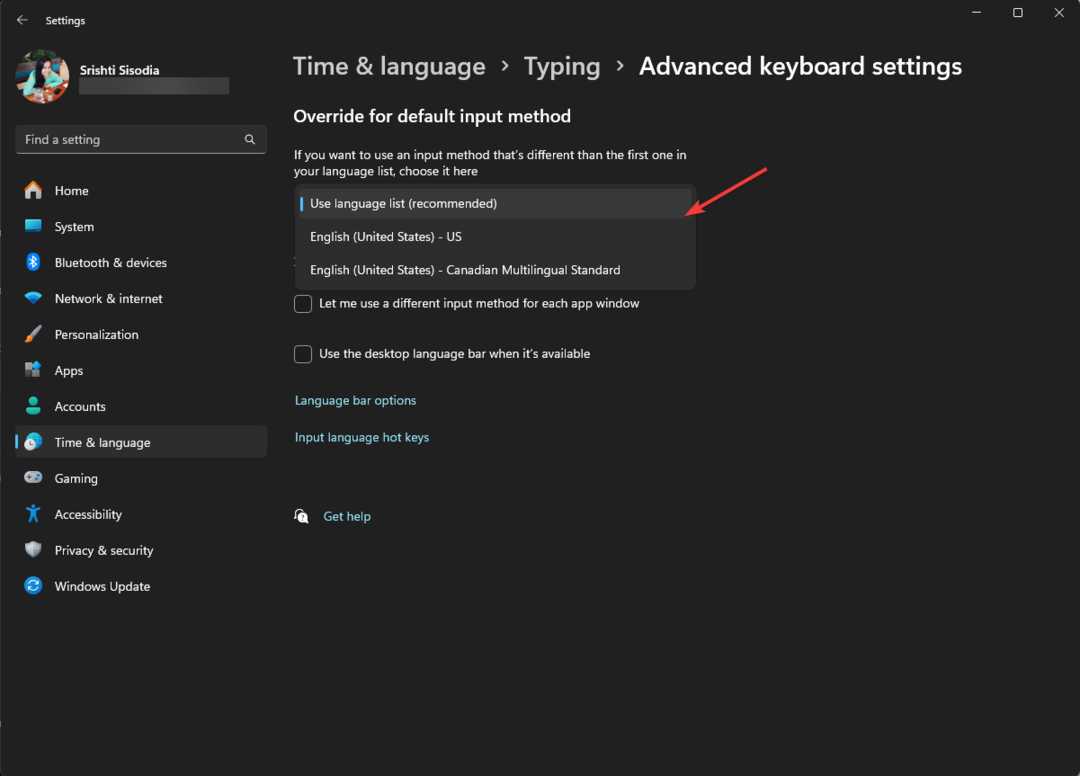
3. PowerToys აპლიკაციის გამოყენებით
- დააჭირეთ ფანჯრები გასაღები, ტიპი დენის სათამაშოებიდა დააწკაპუნეთ გახსენით.
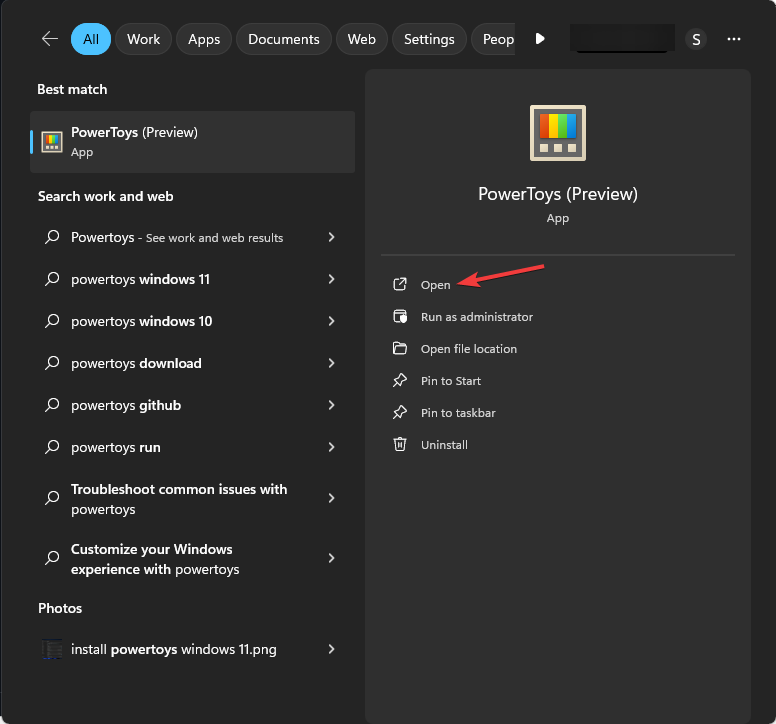
- Ზე PowerToys ფანჯარა, იპოვნეთ სწრაფი აქცენტი მარცხენა ფანჯრიდან და დააწკაპუნეთ გახსენით პარამეტრები.
- გამორთეთ გადამრთველი გვერდით ჩართეთ სწრაფი აქცენტი Windows 11-ზე აქცენტების გამორთვა.
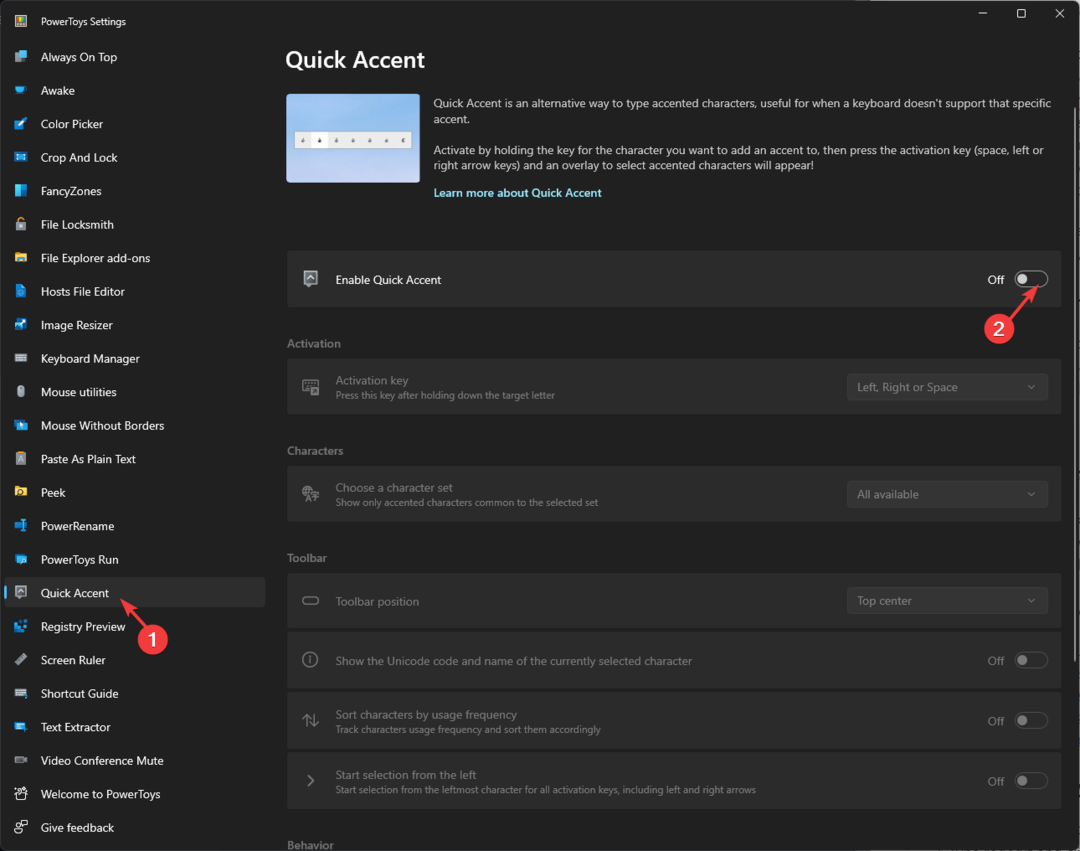
- Windows Terminal Canary ახლა ხელმისაწვდომია მომხმარებლებისთვის ყველგან
- მომხმარებლებს ახლა შეუძლიათ სწრაფად განაახლონ Windows Copilot convos
- Windows 11-ის ამინდის ვიჯეტი ახლა გთავაზობთ ამინდის დეტალურ პროგნოზს
- აქ არის ყველა მალსახმობი, რომელიც მაიკროსოფტმა დაამატა Paint Layers-ში
- როგორ გავხსნათ ფაილები Windows 11-ზე
4. რეესტრის რედაქტორის გამოყენებით
- დაჭერა ფანჯრები + რ გასახსნელად გაიქეცი დიალოგური ფანჯარა.
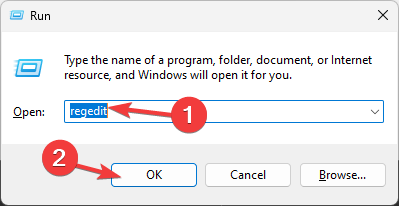
- ტიპი რეგედიტი და დააწკაპუნეთ კარგი გასახსნელად რეესტრის რედაქტორი.
- პირველ რიგში, მოდით შევქმნათ თქვენი რეესტრის ჩანაწერების სარეზერვო ასლი; ამისათვის გადადით ფაილი> ექსპორტი. შეინახეთ .reg ფაილი ხელმისაწვდომ ადგილას.
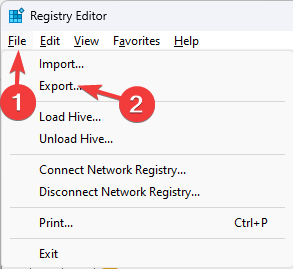
- დააკოპირეთ და ჩასვით ეს ბილიკები მისამართების ზოლში სათითაოდ და დააჭირეთ შედი:
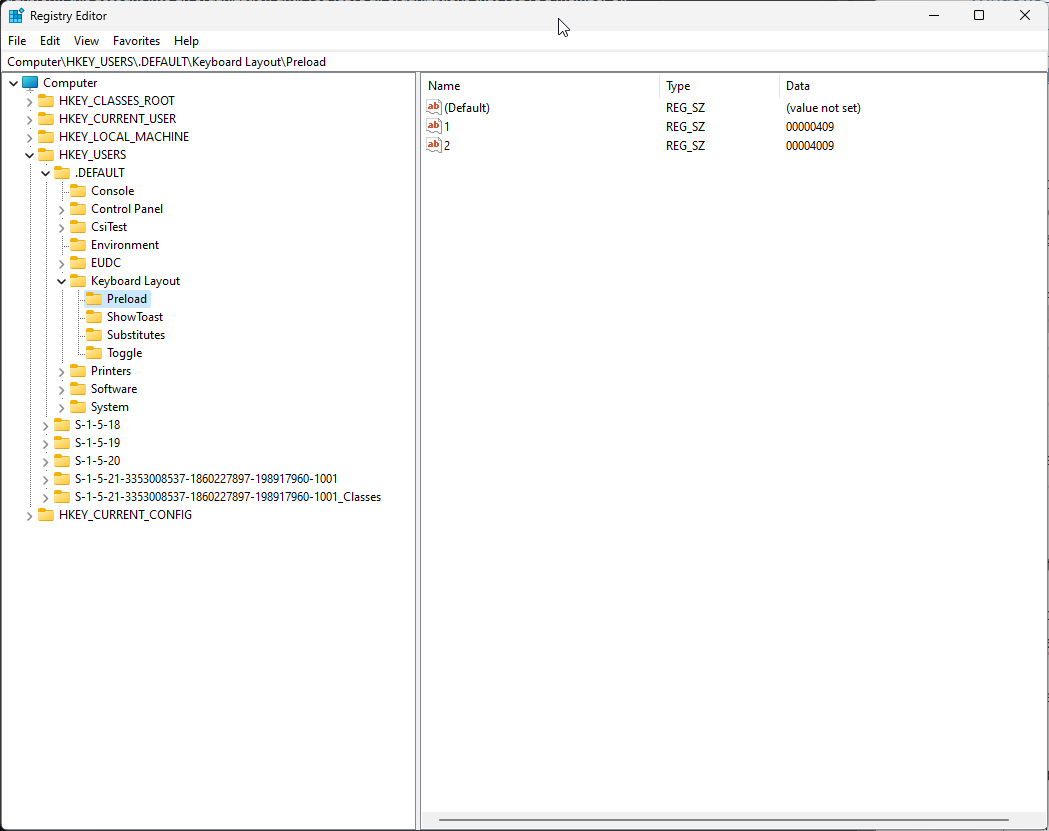
Computer\HKEY_USERS\.DEFAULT\Keyboard Layout\Preload
Computer\HKEY_CURRENT_USER\Keyboard Layout\Preload
Computer\HKEY_USERS\.DEFAULT\Control Panel\International\User Profile
Computer\HKEY_USERS\.DEFAULT\Control Panel\International\User Profile System Backup
- იპოვნეთ არასასურველი კლავიატურის იდენტიფიკატორი სიაში კლავიატურის იდენტიფიკატორები მარჯვენა პანელში და წაშალეთ ის, რაც არ გსურთ.
- დახურეთ რეესტრის რედაქტორი და გადატვირთეთ კომპიუტერი.
5. ეკრანის ენების დეინსტალაცია
- დაჭერა ფანჯრები + რ გასახსნელად გაიქეცი დიალოგური ფანჯარა.
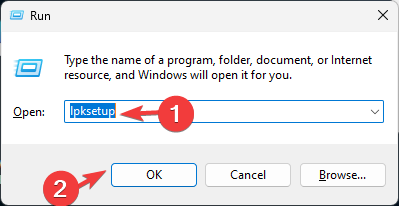
- ტიპი lpksetup და დააწკაპუნეთ კარგი გასახსნელად დააინსტალირეთ ან წაშალეთ ეკრანის ენები ოსტატი.
- აირჩიეთ ეკრანის ენების დეინსტალაცია ვარიანტი შემდეგი ფანჯრიდან.
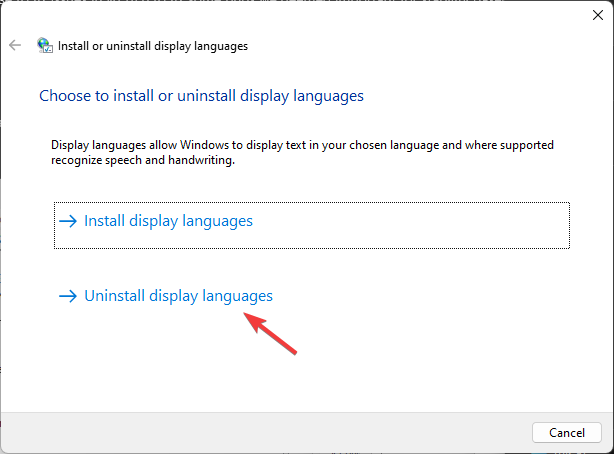
- მიჰყევით ეკრანზე მითითებებს, რომ წაშალოთ ჩვენების ენები, რათა მათ არ შეძლონ საკუთარი თავის დამატება კლავიატურის განლაგებაში.
Windows 11-ზე კლავიატურაზე აქცენტების გამორთვის პრობლემების მოგვარების რჩევები
- პირველ რიგში, დარწმუნდით, რომ შესული ხართ მომხმარებლის პროფილით ადმინისტრაციული უფლებებით.
- ცვლილებების განხორციელების შემდეგ ყოველთვის გადატვირთეთ კომპიუტერი.
- გამოყენება დრო და ენა>ენა და რეგიონი>წაშალეთ ყველა ენა და კლავიატურის განლაგება, შემდეგ ხელახლა დაამატეთ ის, რაც გჭირდებათ ენებს შორის კონფლიქტების მოსაშორებლად.
- თუ ზემოაღნიშნული ნაბიჯები არ მუშაობს, შეიტანეთ ცვლილებები ადგილობრივი მომხმარებლის პროფილის გამოყენებით და შეამოწმეთ გამორთულია თუ არა სპეციალური სიმბოლოები.
- გამორთეთ ან წაშალეთ მესამე მხარის კლავიატურასთან დაკავშირებული პროგრამული უზრუნველყოფა, რომელიც, თქვენი აზრით, შეიძლება ეწინააღმდეგებოდეს ნაგულისხმევ პარამეტრებს.
- განაახლეთ კლავიატურის დრაივერი, რათა თავიდან აიცილოთ ისეთი პრობლემები, როგორიცაა ორმაგი სიმბოლოების აკრეფა სინგლის შეყვანისას.
თქვენ ასევე შეგიძლიათ გამოიყენოთ ენა და რეგიონი, რათა დაამატოთ ახალი სასურველი ენა, კლავიატურის განლაგება და აკრიფეთ აქცენტები Windows-ზე.
გამოგვრჩა ნაბიჯი, რომელიც დაგეხმარათ გამორთოთ სპეციალური სიმბოლოები? ნუ დააყოვნებთ ამის ხსენებას ქვემოთ მოცემულ კომენტარების განყოფილებაში. ჩვენ სიამოვნებით დავამატებთ სიას.


![ჩამოტვირთეთ Avant ბრაუზერი Windows 10 და 11-ისთვის [32/64 ბიტი]](/f/19b337c8d9de9febd20611b1b997643e.png?width=300&height=460)